Mi az a HAR fájl? Hogyan lehet HAR fájlokat generálni vagy megnyitni?
A HAR fájl(HAR file) egy JSON archív fájlformátum, amely több böngészőn keresztül tárolja a böngészési adatokat. Úgy működik, hogy adatmunkamenetet tárol a kliens és a szerver között. Más szóval, egy HAR - fájlt használnak a böngészőben tett összes webes kérés mentésére. A fájlt gyakran használják elemzésre és sebezhetőségek felkutatására.
A HAR HTTP-archívumformátumként bővült, és (HTTP Archive Format)JSON archív fájlformátumként sorolható be . A fejlesztők és a biztonsági kutatók ezt a fájlt használják a hibák és sebezhetőségek észlelésére. Ezenkívül a HAR fájl megkönnyíti a webhely teljesítményével kapcsolatos problémák megoldását több böngészőben. Tartalmazza a HTTP - válasz és a kérés fejléceit. A HAR(HAR) fájl „.har” kiterjesztéssel rendelkezik.
A weboldal teljesítménye több okból is nagyon fontos. A webhelyek gyakran szenvednek a lassú betöltési sebességtől, a lassú oldalmegjelenítési folyamattól és a túlzott számítási erőforrások igénybevételétől. Ilyen esetekben létrehozhat egy HAR fájlt és elemzi azt. Így a webhely rendszergazdája kijavíthatja a webhely teljesítményével kapcsolatos problémákat, és optimális teljesítményt biztosíthat.
Hogyan lehet megnyitni a HAR fájlokat?
A felhasználók létrehozhatnak és megnyithatnak HAR fájlokat a Google Chrome , a Firefox vagy bármely más böngészőben. Mindössze néhány egyszerű lépést kell tennie. Kérjük(Please) , vegye figyelembe, hogy a HAR fájl minden URL -hez specifikus .
HAR(Generate HAR) fájl létrehozása a Google Chrome böngészőben(Google Chrome Browser)
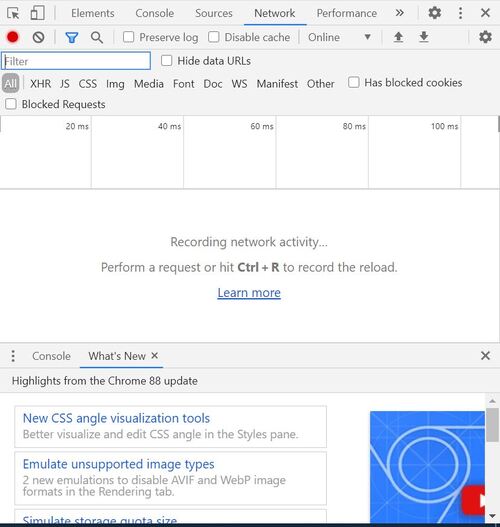
- Nyissa meg a Chrome böngészőt és az elemezni kívánt weboldalt.
- Nyissa meg a Fejlesztői eszközöket(Developer Tools) a jobb felső sarokban található három pontra kattintva
- Válassza a Fejlesztői eszközt(Select Developer Tool) , vagy használja a CTRL+Shift+I billentyűparancsot Windows rendszeren
- Válassza a Hálózat fület
- Kattintson(Click) a kis piros gombra a menüablak bal oldalán. Ha a gomb szürke, az azt jelenti, hogy már készül a felvétel
- A félreértések elkerülése érdekében törölheti a böngészőben tárolt naplóbejegyzéseket a "Törlés ikonra" kattintva.
- Az esemény rögzítése után kattintson a jobb gombbal, és válassza a „Mentés HAR fájlként” lehetőséget.
Hogyan lehet HAR fájlt generálni a Firefoxban?(How to Generate HAR file on Firefox?)

- Nyissa meg a Chrome böngészőt és az elemezni kívánt weboldalt.
- Nyissa meg a Fejlesztői(Open Developer) eszközt a böngésző jobb felső sarkában található három vízszintes párhuzamos vonalra kattintva. Válassza a Fejlesztő > Hálózat lehetőséget
- A Fejlesztői eszközök megnyílnak, és a (Developer Tools)Firefox aljáról érhetők el . Kattintson(Click) a Hálózat(Network) fülre
- A Firefox(Firefox) automatikusan elkezdi rögzíteni az eseményt. A probléma reprodukálható, miközben a böngésző rögzíti
- Ha elkészült, elérheti a HAR fájlt a Fejlesztői hálózati panelen(Developer Network Panel) .
- Lépjen a Fájl(File) oszlopba, és kattintson a jobb gombbal az „Összes mentése HAR-ként> Mentse a fájlt” elemre.
Reméljük, sikerült HAR -fájlokat generálnia és tárolnia hibakeresési és egyéb célokra. Ezenkívül a Google HAR Analyzer(HAR Analyser) segítségével rögzítheti a HTTP -munkamenetet, és elemezheti a hibákat és egyéb problémákat.
Related posts
Nyissa meg újra a nemrég bezárt mappákat, fájlokat, programokat, ablakokat
Mi a Windows.edb fájl a Windows 11/10 rendszerben?
Mi az a PLS fájl? Hogyan lehet PLS fájlt létrehozni a Windows 11/10 rendszerben?
Mi az a PPS fájl? Hogyan lehet PPS-t PDF-be konvertálni a Windows 11/10 rendszerben?
.aspx fájlok megnyitása Windows 10 rendszerű számítógépen
Levélszemét fájlok a Windows 11/10 rendszerben: Mit törölhet biztonságosan?
A fájlok és mappák korábbi verzióinak visszaállítása a Windows 11/10 rendszerben
A File Blender egy hordozható, ingyenes File Converter szoftver Windows PC-hez
Fájlok végleges törlése a Windows rendszerhez készült ingyenes File Shredder szoftverrel
Az IMG fájl konvertálása ISO-ba a Windows 11/10 rendszerben
TrIDNet: Azonosítson ismeretlen fájltípust kiterjesztések nélkül a Windows rendszerben
Metaadatok szerkesztése vagy hozzáadása a fotó- és videófájlokhoz a Windows 11/10 rendszerben
PDF konvertálása MOBI-ba Windows 10 rendszeren
Mik azok a TBL fájlok? Hogyan lehet megnyitni a .tbl fájlokat Windows 10 rendszerben?
A RegDllView lehetővé teszi az összes regisztrált DLL fájl megtekintését Windows számítógépen
Fájlok vagy szövegek egyszerű titkosítása a VSEncryptor for Windows PC segítségével
Fájlok és mappák törlése a Windows 11/10 rendszerben
Az Icons From File egy ingyenes szoftver az ikonok DLL, EXE fájlokból való kinyerésére
PSD fájlok megnyitása Photoshop nélkül
Fájl vagy mappa tulajdonjogának megváltoztatása a Windows 11/10 rendszerben
